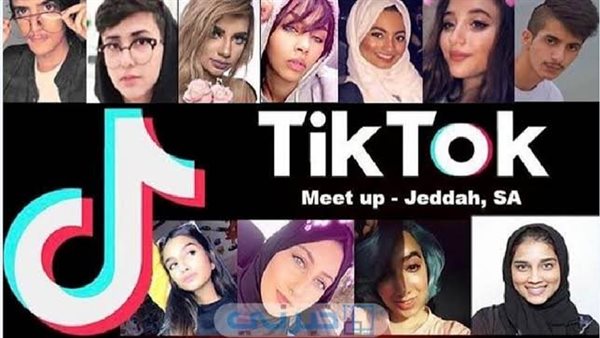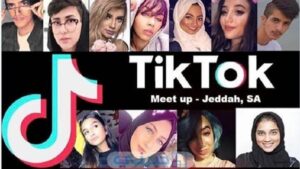كيفية التعامل مع النسب المئوية.. يعتبر التعامل مع النسب المئوية في برنامج Excel من المهارات الأساسية التي يجب أن يتقنها أي مستخدم للبرنامج.
ورغم أن عملية تنسيق الأرقام لتظهر كنسب مئوية تبدو بسيطة، إلا أن هناك بعض النقاط المهمة التي يجب الانتباه لها لضمان الحصول على نتائج دقيقة ومناسبة لاحتياجاتك.
وفيما يلي يستعرض “موقع الكبسولة نيوز“، كيفية تنسيق الأرقام والنسب المئوية في Excel ومعالجة الأخطاء الشائعة.
كيفية التعامل مع النسب المئوية

تنسيق الأرقام كنسب مئوية
إذا كانت لديك بيانات رقمية جاهزة وتحتاج إلى تحويلها إلى نسب مئوية، فإن Excel يقوم بضرب هذه الأرقام في 100 بشكل تلقائي عند تطبيق تنسيق النسبة المئوية. على سبيل المثال:
- إذا كانت القيمة الأصلية في الخلية هي 10، فبعد تطبيق تنسيق النسبة المئوية، ستظهر النتيجة 1000%.
- للحصول على نتائج دقيقة، يفضل حساب النسبة مئويًا أولًا باستخدام المعادلة التالية:
القيمة ÷ الإجمالي = النسبة المئوية.
على سبيل المثال، إذا كانت لديك الصيغة =10/100، فإن النتيجة ستكون 0.1، وبعد تنسيق الخلية كنسبة مئوية ستظهر 10%.
تنسيق الخلايا الفارغة قبل إدخال الأرقام
إذا قمت بتطبيق تنسيق النسبة المئوية على خلايا فارغة وأدخلت أرقامًا لاحقًا، فإن النتائج قد تختلف بناءً على القيم المدخلة:
- الأرقام التي تساوي أو تزيد عن 1 ستظهر كنسبة مئوية مباشرة.
- كتابة 10 ستظهر 10%.
- الأرقام الأقل من 1 يتم ضربها تلقائيًا في 100.
- كتابة 0.1 ستظهر أيضًا 10%.
لإزالة الأصفار العشرية بعد النسبة المئوية (مثل: 10.00%) يمكنك تقليل المنازل العشرية من إعدادات التنسيق.
خطوات تنسيق النسبة المئوية في Excel
- باستخدام الشريط الرئيسي:
- حدد الخلايا التي تريد تنسيقها.
- انقر على زر النسبة المئوية الموجود في علامة التبويب الصفحة الرئيسية ضمن مجموعة رقم.
- اختصار لوحة المفاتيح: Ctrl + Shift + %.
- تحكم إضافي في التنسيق:
- افتح نافذة تنسيق الخلايا:
- على Windows: من مجموعة رقم، انقر على السهم بجانب رقم.
- على Mac: اختر تنسيق الأرقام ثم المزيد من التنسيقات.
- اختر فئة النسبة المئوية وحدد عدد المنازل العشرية التي تريد عرضها.
- افتح نافذة تنسيق الخلايا:
تلميحات إضافية لتنسيق النسب المئوية
- لإعادة ضبط التنسيق، اختر فئة عام من نافذة تنسيق الخلايا.
- يمكنك استخدام التنسيقات المخصصة لتمييز النسب المئوية السالبة، مثل:
- 0.00%;[أحمر]-0.00%: تعرض القيم السالبة باللون الأحمر.
- 0.00%_);(0.00%): تعرض القيم السالبة بين أقواس.
أمثلة عملية على حساب النسب المئوية
- حساب نسبة مئوية من قيمة معينة:
- إذا أردت معرفة 75% من القيمة 15، يمكنك استخدام الصيغة:
=15 * 0.75.
- إذا أردت معرفة 75% من القيمة 15، يمكنك استخدام الصيغة:
- حساب الفرق بين رقمين كنسبة مئوية:
- على سبيل المثال، إيرادات شهر نوفمبر هي 2342 دولارًا وديسمبر 2500 دولار. لحساب نسبة التغيير:
=(2500 – 2342) / 2342.
النتيجة ستظهر كنسبة مئوية تمثل التغيير بين الشهرين.
- على سبيل المثال، إيرادات شهر نوفمبر هي 2342 دولارًا وديسمبر 2500 دولار. لحساب نسبة التغيير:
فهم طريقة معالجة النسب المئوية في Excel يساعدك على تحسين دقة حساباتك وعرض بياناتك بشكل احترافي.
سواء كنت تعمل مع بيانات مالية، تحليل مبيعات، أو أي مجال آخر، فإن معرفة كيفية تنسيق الأرقام ومعالجة الأخطاء سيجعل عملك أكثر كفاءة.